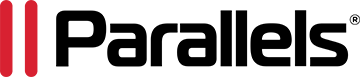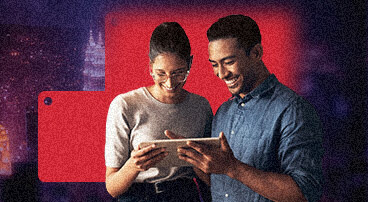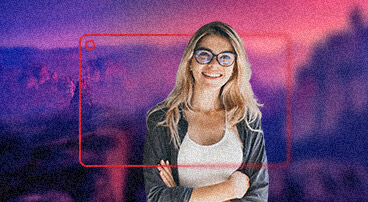Parallels® Desktop
Prós e contras do Boot Camp, máquinas virtuais baseada no Boot Camp e máquinas virtuais do Parallels Desktop
| Execute o Windows ao inicializar o Mac pelo Boot Camp | |
|---|---|
| Desempenho | Melhor** |
| Suporte para Mac com chip M1 da Apple | |
| Execute aplicativos do Windows em seu Mac sem reinicializar | |
| Uso do espaço em disco* | Alto |
| Suspender e reiniciar, instantâneos e muito mais em uma máquina virtual | |
| Backup fácil | |
| Fácil migração para o novo Mac | |
| O Parallels Desktop executa o Windows na partição do Boot Camp | |
|---|---|
| Desempenho | OK |
| Suporte para Mac com chip M1 da Apple | |
| Execute aplicativos do Windows em seu Mac sem reinicializar | |
| Uso do espaço em disco* | Alto |
| Suspender e reiniciar, instantâneos e muito mais em uma máquina virtual | *** |
| Backup fácil | |
| Fácil migração para o novo Mac | |
| O Parallels Desktop executa o Windows em uma máquina virtual | |
|---|---|
| Desempenho | OK |
| Suporte para Mac com chip M1 da Apple | |
| Execute aplicativos do Windows em seu Mac sem reinicializar | |
| Uso do espaço em disco* | Baixo |
| Suspender e reiniciar, instantâneos e muito mais em uma máquina virtual | |
| Backup fácil | |
| Fácil migração para o novo Mac | **** |
* Veja as informações sobre o espaço em disco abaixo.
** Embora o Boot Camp forneça benefícios de desempenho para aplicativos de alta tecnologia com uso intensivo de gráficos, a maioria das cargas de trabalho do Office não se beneficia do uso do Boot Camp.
*** Você pode suspender e reiniciar o Windows em uma partição do Boot Camp no Parallels Desktop, mas não deve suspender ao reinicializar o Mac no Boot Camp. Caso contrário, os dados serão perdidos.
**** Não há compatibilidade para mover uma máquina virtual do Mac com processador Intel para um Mac com chip M1 Apple.
Quantidade de espaço livre em disco no Boot Camp não disponível para aplicativos Mac:
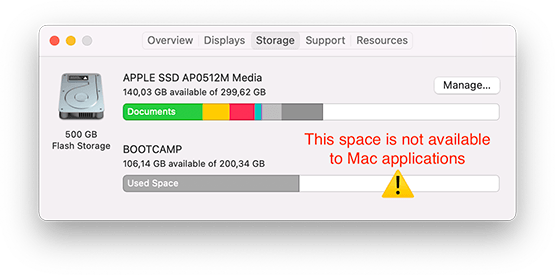
Como importar o Windows do Boot Camp para uma máquina virtual do Parallels e remover o Boot Camp para liberar espaço em disco para aplicativos Mac:
Pré-requisitos:
- Espaço suficiente em disco no disco do Mac para importar o Windows da partição do Boot Camp. Quantidade de espaço em disco necessária igual ao espaço em disco ocupado no Boot Camp. Se não houver espaço suficiente, uma unidade de disco externa poderá ser usada.
- O Windows e os aplicativos do Windows podem exigir reativação, pois o hardware virtual do Parallels Desktop é diferente do que está disponível no Boot Camp. Entre em contato com o respectivo suporte para esses aplicativos, se necessário.
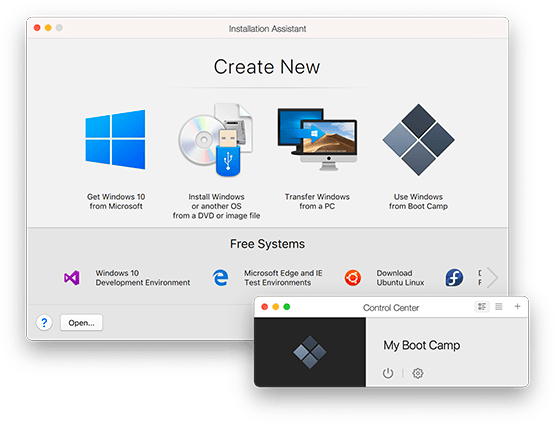
Etapa 1: Criar uma máquina virtual com base no Boot Camp no Parallels Desktop.
Você pode pular esta etapa se você já usa o Boot Camp no Parallels Desktop. Caso contrário, inicie o Parallels Desktop e prossiga com "Usar o Windows a partir do Boot Camp".
Agora você terá um Boot Camp que pode ser executado lado a lado com aplicativos Mac sem precisar reinicializar.
Verifique se todos os seu aplicativos necessários do Windows funcionam no Parallels Desktop.
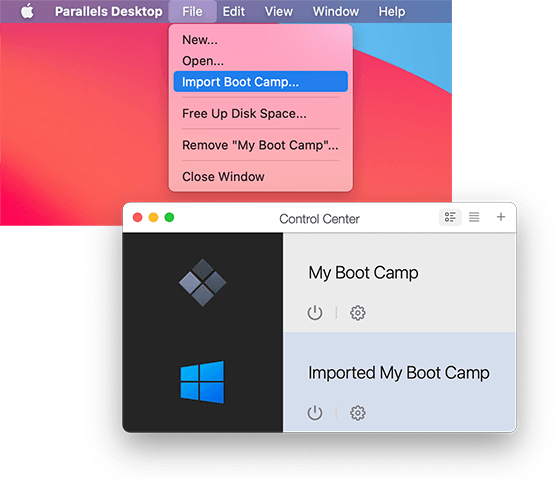
Etapa 2: Importar o Windows pelo Boot Camp.
Para importar o Boot Camp, use o menu do aplicativo Parallels Desktop ou o menu de contexto no Centro de Controle. Selecione o local para colocar a máquina virtual.
Se tiver espaço suficiente em disco no Mac, você está com sorte. Caso contrário, você pode usar um disco externo. O Boot Camp foi importado para o seu Centro de Controle. Ele não está mais usando a partição do Boot Camp.
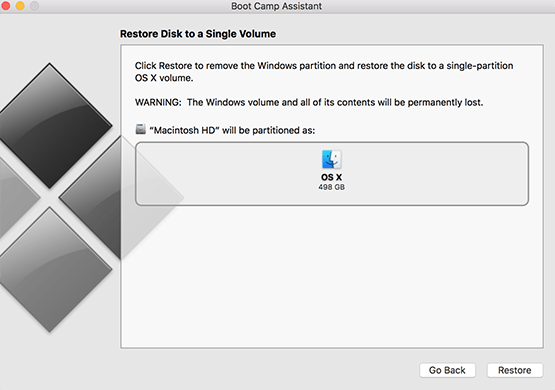
Etapa 3: Remova a partição do Boot Camp.
Inicie o aplicativo do Assistente do Boot Camp disponível em /Aplicativos/Utilitários. Você pode iniciá-lo do Finder, Launchpad ou Spotlight. Clique em “Continuar”.
Será perguntado se você deseja restaurar o disco. Não é mais possível voltar no processo deste ponto em diante.
Quando estiver pronto, você receberá o espaço de partição do Boot Camp de volta aos aplicativos do Mac.
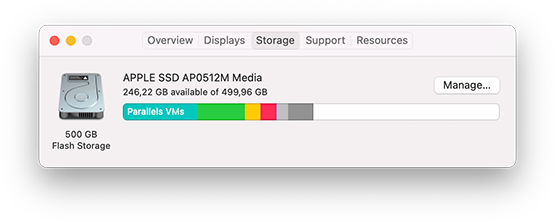
Isso é tudo!
Remova o “Meu Boot Camp” do Centro de controle já que ele não é mais necessário.
Confirme se você não está removendo o “Meu Boot Camp importado”.
Renomeie o “Meu Boot Camp importado” para um nome de sua preferência e faça o backup de um arquivo da máquina virtual.